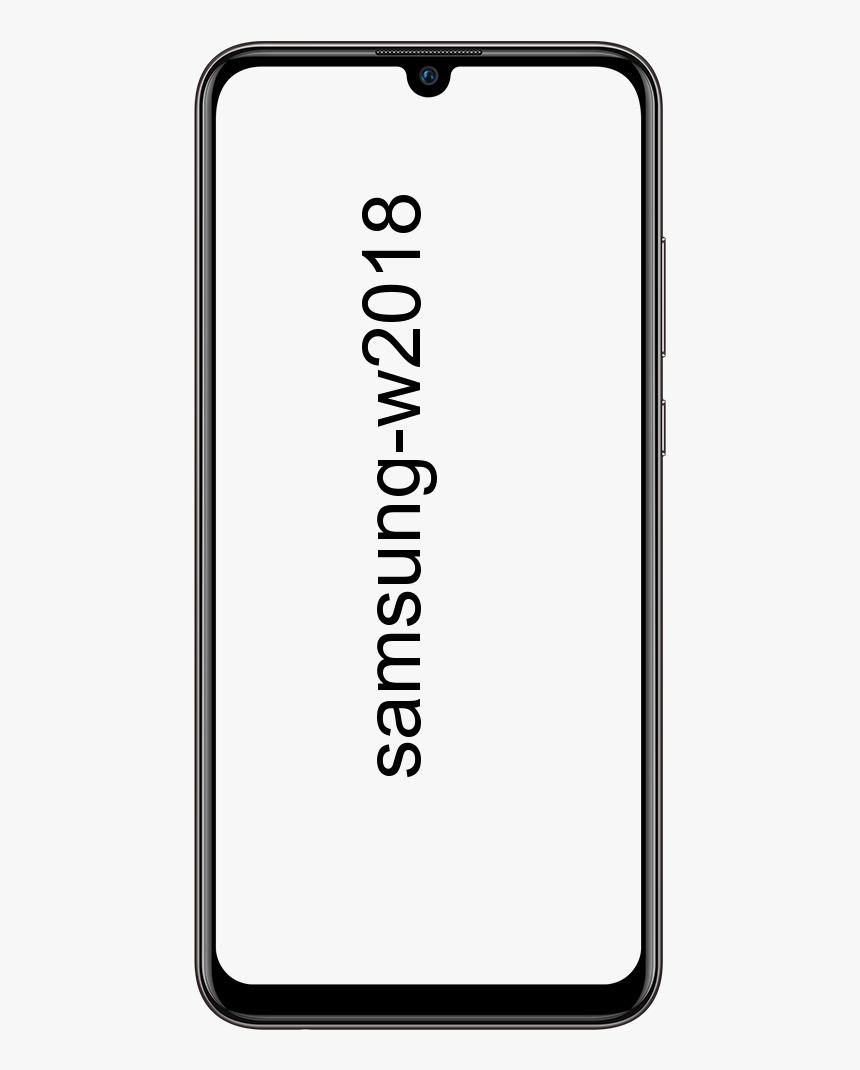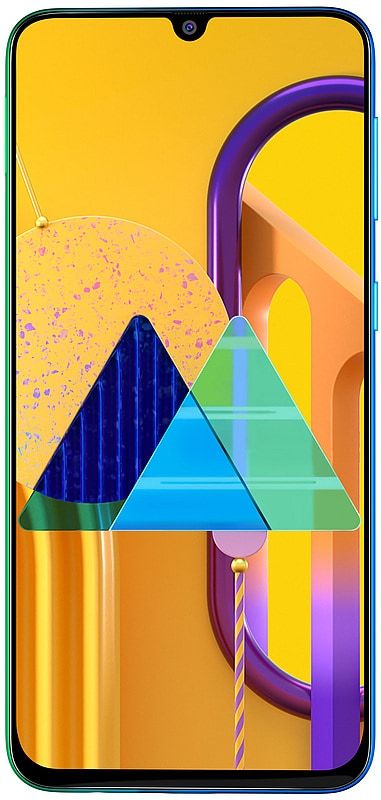কিভাবে Google থেকে পরিচিতি আমদানি করতে হয়
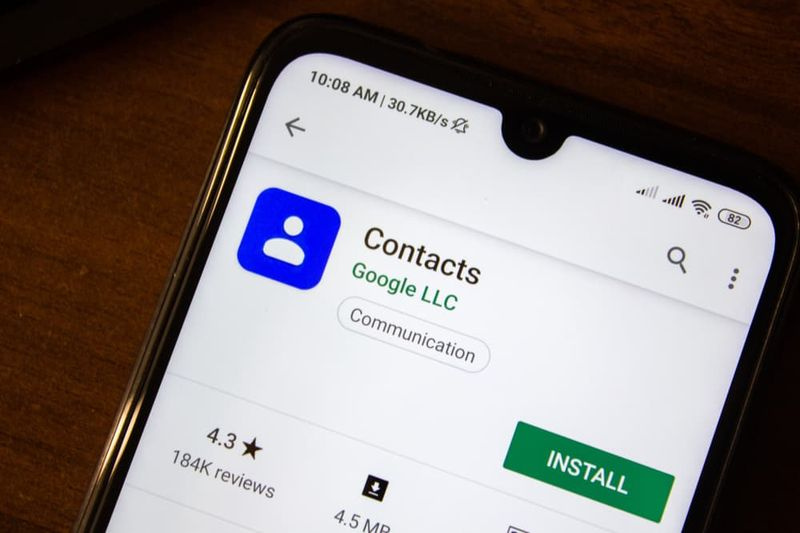
এই এস জোন আপনাকে শেখায় কিভাবে Google থেকে পরিচিতি আমদানি করতে হয়। গাইড একটি পিসি বা অ্যান্ড্রয়েড থেকে Google থেকে পরিচিতি আমদানি করার পদক্ষেপগুলি কভার করে৷
অ্যামাজন ফায়ার স্টিক পিসি প্রবাহ
সরাসরি একটি বিষয়ে যেতে নীচের পোস্টের বিষয়গুলি ব্রাউজ করুন।
পোস্ট বিষয় ব্রাউজ করুন
- অ্যান্ড্রয়েডে গুগল থেকে পরিচিতিগুলি কীভাবে আমদানি করবেন
- পিসিতে গুগল থেকে পরিচিতিগুলি কীভাবে আমদানি করবেন
অ্যান্ড্রয়েডে গুগল থেকে পরিচিতিগুলি কীভাবে আমদানি করবেন

একটি Android ফোনে, আপনি একটি .vcf ফাইল থেকে বা আপনার ফোনের সিম কার্ড থেকে পরিচিতিগুলি আমদানি করতে পারেন৷ এখানে ধাপগুলো…
- আপনার ফোনে Google Contacts অ্যাপ খুলুন। আপনি যদি আগে অ্যাপটি ইনস্টল না করে থাকেন তবে পরবর্তী ধাপে যাওয়ার আগে এটি ইনস্টল করুন।

- তারপরে, পরিচিতি অ্যাপের উপরের বাম দিকে, মেনু আইকনে ট্যাপ করুন (3 লাইন)। মেনু বিকল্পগুলি প্রদর্শিত হবে।

- মেনু বিকল্পগুলির নীচের দিকে স্ক্রোল করুন এবং আলতো চাপুন সেটিংস . পরিচিতি সেটিংস প্রদর্শিত হবে।

- নিচে স্ক্রোল করুন পরিচিতি পরিচালনা করুন সেটিংস পৃষ্ঠার বিভাগ এবং আলতো চাপুন আমদানি . একটি ছোট বিকল্প পপ আপ প্রদর্শিত হবে.

- আপনি কোথা থেকে পরিচিতি আমদানি করতে চান তা নির্বাচন করুন। তারপর, পপ আপ উইন্ডোর নীচে ডানদিকে, ঠিক আছে আলতো চাপুন।

- ডিফল্টরূপে, পরিচিতি অ্যাপ আমদানির জন্য অবস্থানের সমস্ত উপলব্ধ পরিচিতি নির্বাচন করবে৷ এটি একটি ডিফল্ট নির্বাচন করবে সংরক্ষণ কর পরিচিতি আমদানি করতে ইমেল করুন।
- আপনি যদি একটি নির্দিষ্ট পরিচিতি অন্তর্ভুক্ত করতে না চান তবে এর পাশের চেক বক্সটি আনচেক করুন৷
- আপনি পরিচিতিগুলি আমদানি করতে Google ইমেল পরিবর্তন করতে পারেন৷ এটি পরিবর্তন করতে, কারেন্টের পাশে ড্রপ-ডাউনে আলতো চাপুন সংরক্ষণ কর ইমেইল
- অবশেষে, অ্যান্ড্রয়েডে Google থেকে পরিচিতিগুলি আমদানি করতে, আমদানি পৃষ্ঠার উপরের ডানদিকে, সংরক্ষণ করুন (একটি নীল টিক) আলতো চাপুন৷

পিসিতে গুগল থেকে পরিচিতিগুলি কীভাবে আমদানি করবেন

আপনি একটি পিসিতে Google অ্যাকাউন্ট থেকে অন্য অ্যাকাউন্টে পরিচিতি আমদানি করতে পারেন। এটি একটি 2-পদক্ষেপ প্রক্রিয়া। আপনি যে পরিচিতিগুলি আমদানি করতে চান তার সাথে Gmail অ্যাকাউন্ট থেকে পরিচিতিগুলি রপ্তানি করুন৷ তারপর, তাদের নতুন Gmail এ আমদানি করুন৷
Gmail থেকে পরিচিতি রপ্তানি করুন
- খোলা Contacts.Google.com (গুগল পরিচিতি - একটি নতুন ব্রাউজার ট্যাবে খোলে)। তারপর আপনি যে Gmail অ্যাকাউন্ট থেকে পরিচিতি আমদানি করতে চান সেটি দিয়ে লগইন করুন।
- আপনি পরবর্তী ধাপে এগিয়ে যাওয়ার আগে, নিশ্চিত করুন যে আপনি সঠিক অ্যাকাউন্টে সাইন ইন করেছেন৷ পৃষ্ঠার উপরের ডানদিকে কোণায়, আপনার প্রোফাইল ছবির উপর কার্সার করুন। ইমেইল ঠিকানা প্রদর্শিত হবে.

- তারপর, পৃষ্ঠার বাম ফলকে, আলতো চাপুন রপ্তানি . পরিচিতি রপ্তানি করুন পপ উইন্ডো প্রদর্শিত হবে।

- রপ্তানির জন্য একটি ভিন্ন পরিচিতি নির্বাচন করতে, নির্বাচিত পরিচিতির পাশে ড্রপ-ডাউনে ক্লিক করুন। তারপর আপনি চান পরিচিতি নির্বাচন করুন রপ্তানি .

- আপনি যে পরিচিতিটি রপ্তানি করতে চান সেটি নির্বাচন করা শেষ হলে, এ হিসাবে রপ্তানি করুন বিকল্প, নিশ্চিত করুন যে Google CSV নির্বাচিত.
- তারপর, পপ আপ উইন্ডোর নীচে ডানদিকে, ক্লিক করুন রপ্তানি .

- পরিচিতি রপ্তানি শুরু হবে. এটি প্রস্তুত হলে, এটি CSV ফাইল সংরক্ষণ করার বিকল্প প্রদর্শন করবে।

- সংরক্ষণ ফাইল ডিফল্টরূপে নির্বাচন করা হবে. আপনার ব্রাউজারের উপর নির্ভর করে আপনি ফাইলটি সংরক্ষণ করতে একটি অবস্থান নির্বাচন করতে সক্ষম হতে পারেন। পরিচিতি রপ্তানি করতে, ঠিক আছে ক্লিক করুন.
- আমি এই নির্দেশিকায় পদক্ষেপগুলি সম্পাদন করতে ফায়ারফক্স ব্যবহার করছি। আমার জন্য CSV ফাইলটি ডাউনলোড ফোল্ডারে সংরক্ষিত আছে। নোট করুন আপনি ফাইলটি কোথায় সংরক্ষণ করেছেন – পরবর্তী ধাপের জন্য আপনার এটির প্রয়োজন হবে

Google থেকে পরিচিতি আমদানি করুন (রপ্তানি করা CSV ফাইল ব্যবহার করে)
- এখনও Google পরিচিতি পৃষ্ঠায়, পৃষ্ঠার উপরের ডানদিকে, আপনার প্রোফাইল আইকনে ক্লিক করুন৷ তারপর ক্লিক করুন অন্য অ্যাকাউন্ট যোগ করুন . Google অ্যাকাউন্ট সাইন ইন পৃষ্ঠাটি একটি নতুন ব্রাউজার ট্যাবে খুলবে।

- Google অ্যাকাউন্ট লগইন পৃষ্ঠায়, আপনি পরিচিতি আমদানি করতে চান এমন Google ইমেল ঠিকানা লিখুন। তারপর, Next এ ক্লিক করুন।

- পরবর্তী পৃষ্ঠায়, Google অ্যাকাউন্টের জন্য পাসওয়ার্ড লিখুন এবং পরবর্তী ক্লিক করুন।

- নতুন Google অ্যাকাউন্ট দিয়ে Google পরিচিতি খুলবে। Google পরিচিতিগুলির বাম ফলকে, ক্লিক করুন৷ আমদানি .

- যখন আমদানি পরিচিতি পপ আপ খোলে, ক্লিক করুন ফাইল নির্বাচন .

- তারপরে, আপনি যে পরিচিতিগুলিকে আগে রপ্তানি করেছিলেন সে ফোল্ডারে নেভিগেট করুন এবং এটি নির্বাচন করুন৷ অবশেষে, নীচের ডানদিকে ফাইল আপলোড উইন্ডো, ক্লিক করুন খোলা .

- ফিরে পরিচিতি আমদানি করুন পপ আপ, Google থেকে পরিচিতি আমদানি করতে, ক্লিক করুন আমদানি .

- পরিচিতি আমদানি শুরু হবে. আমদানি সম্পন্ন হলে, পৃষ্ঠার নীচে ডানদিকে, Google পরিচিতিগুলি প্রদর্শিত হবে সম্পন্ন .

- গুরুত্বপূর্ণ পরিচিতিগুলি আপনার আমদানি করার তারিখের নাম অনুসারে একটি নতুন লেবেলে আমদানি করা হবে৷

গুগল থেকে পরিচিতি আমদানি করা এত সহজ! আমি আশা করি আপনি এই এস জোনটি সহায়ক বলে মনে করেছেন। আপনি যদি এটি সহায়ক বলে মনে করেন, দয়া করে ভোট দিন হ্যাঁ নীচের এই পোস্ট সহায়ক প্রশ্ন ছিল.
বিকল্পভাবে, আপনি একটি প্রশ্ন জিজ্ঞাসা করতে পারেন, একটি মন্তব্য করতে পারেন বা এই পৃষ্ঠার শেষে পাওয়া একটি উত্তর ছেড়ে দিন ফর্মের সাথে একটি প্রতিক্রিয়া প্রদান করতে পারেন।
অবশেষে, আরও Google S জোনের জন্য, আমাদের Google How To পৃষ্ঠা দেখুন।